如果您曾经学习过 Web 设计或开发教程,则可能已经看到过要求您使用诸如 或 之类的命令的说明。这些说明适用于命令行界面 (CLI),这是我们用来指示计算机执行特定操作的工具,通常通过在终端或命令提示符中输入命令。
npm installgit clone
对于 Web 设计人员来说,使用终端或命令提示符似乎不是最简单的,特别是如果您更习惯于图形界面。但是,命令行工具(如 Yeoman、Bower 和 Google Web Starter Kit)依赖于命令行输入。
如果键入命令的想法似乎令人生畏,本文将向您介绍一些简单的命令行,以帮助您入门并让您更舒适地使用它们。
在我们开始之前…
让我们先讨论终端和命令提示符。这些应用程序授予您访问操作系统核心的权限。重要的是要明白,一旦您在此处进行了更改,就无法撤消。因此,在这些环境中采取的任何行动都必须谨慎对待——只有在您对自己正在做的事情有信心的情况下才能进行。
另一个关键点是无法在终端或命令提示符中使用鼠标。这意味着您无法使用鼠标搜索或选择文本。所有交互都通过键盘进行,这使得键盘快捷键非常有价值。
对于 Windows 用户,请务必注意某些命令可能不可用。在这种情况下,我建议使用 Cygwin、UnxUtils 或 Windows Services for UNIX Version 3.5 等工具将 UNIX 实用程序引入 Windows。现在,准备好热情地投入吧。
更改目录
在目录中导航是一项常见任务。终端和命令提示符都使用该命令将当前目录更改为指定目标。例如,要移动到名为 的文件夹,您可以键入:cdfoo
cd foo当前目录显示在闪烁的光标之前,如下所示。
![图片[1]-Web 设计人员的基本命令行技能-得设](https://image.deise.cn/deise/2024/11/20241130015819903.jpg)
要深入了解 的子目录 ,只需一步即可完成:foo
cd foo/sub-folder
如果您需要返回到上一个目录或从当前目录上移一级,只需键入:
cd ..创建新文件夹
当您需要创建新目录时,该命令非常方便。要创建名为 foo 的目录,请使用以下命令:mkdir
mkdir foo
同时创建多个目录也很简单。下一个命令将一次性创建三个名为 、 和 的目录:foohelloworld
mkdir foo hello world
此命令在终端和命令提示符下均有效。mkdir
创建新文件
要创建一个空文件,您需要该命令。例如,要创建名为 filename.html 的文件,您可以键入:touch
touch filename.html
如果您想一次创建多个文件,只需在命令中列出它们,如下所示:
touch file.html style.css移动文件
要将文件移动到特定文件夹,请使用以下命令。例如,要移动到名为 /css 的文件夹中,命令为:mvstyle.css
mv style.css /css
该命令还可用于重命名文件和文件夹。要重命名为 ,您可以使用:mvindex.htmlabout.html
mv index.html about.html复制文件
要复制文件,请使用命令 (或在 Windows 上)。例如,复制和命名副本可以通过以下方式完成:cpcopyindex.htmlabout.html
cp index.html about.html
请记住,在 Windows 平台上,您应该使用该命令。copy
列出目录内容
我最常用的命令之一是 List Directory 命令,也称为 .此命令允许您查看目录中的所有内容。ls
![图片[2]-Web 设计人员的基本命令行技能-得设](https://image.deise.cn/deise/2024/11/20241130020036499.jpg)
通过在命令前指定文件夹名称,您可以列出该特定文件夹的内容,如下所示:ls
![图片[3]-Web 设计人员的基本命令行技能-得设](https://image.deise.cn/deise/2024/11/20241130020106748.jpg)
要获取有关内容的更多详细信息(如创建日期、权限和所有者),请使用 或 。ls -lll
![图片[4]-Web 设计人员的基本命令行技能-得设](https://image.deise.cn/deise/2024/11/20241130020127215.jpg)
请注意,该命令适用于 UNIX shell,这意味着它适用于 Ubuntu 和 OS X,但不适用于 Windows。对于 Windows,您需要改用该命令。lsdir
![图片[5]-Web 设计人员的基本命令行技能-得设](https://image.deise.cn/deise/2024/11/20241130020153717.jpg)
打开文件
要在默认应用程序中打开文件或文件夹,请使用命令。例如,要在 Finder 中打开文件夹:openDesktop
open ~/Desktop
要在 TextEdit(OS X 中的默认纯文本编辑器)中打开文件,您可以使用:.txt
open readme.txt
Windows 用户应选择该命令以获得类似的效果。要在默认编辑器中打开文本文件,命令为:edit
edit readme.txt创建符号链接
符号链接或符号链接的功能类似于快捷文件夹,但系统会将它们识别为实际文件夹。我最喜欢的符号链接用例是将文件夹从 /Dropbox 同步到我的 /Sites 目录,我在那里存储了我的所有 Web 开发项目。
以下是指定命令的方法:
ln -s /source /destination
要将 /Dropbox 关联到 /Sites 文件夹,请执行以下命令:
ln -s ~/Dropbox/project ~/Sites/project
对于 Windows,等效命令为 .mklink /d
使用 Nano 编辑器
如果您需要使用新域名设置新的 VirtualHost,您可能需要编辑将域名映射到 IP 地址的文件。执行此操作的最快方法是使用以下命令:hosts
sudo nano /etc/hostsSublime Text 命令行界面
Sublime Text 包括一个命令行界面 (CLI),允许通过终端和命令提示符进行操作。最初,终端无法识别该命令。subl subl
要集成 Sublime Text CLI,请执行以下命令:
ln -s "/Applications/Sublime Text.app/Contents/SharedSupport/bin/subl" ~/bin/subl通过此设置,您可以直接打开文件,例如 ,使用:style.css
subl style.css
添加到命令中,将在现有的 Sublime Text 窗口中打开文件或文件夹:--add
subl --add foo
有关其他选项,将指导您。subl --help
掌握这些命令行并从基础知识开始会发现,对于某些任务,命令可能比图形界面更有效。希望本指南能帮助您开始您的旅程。








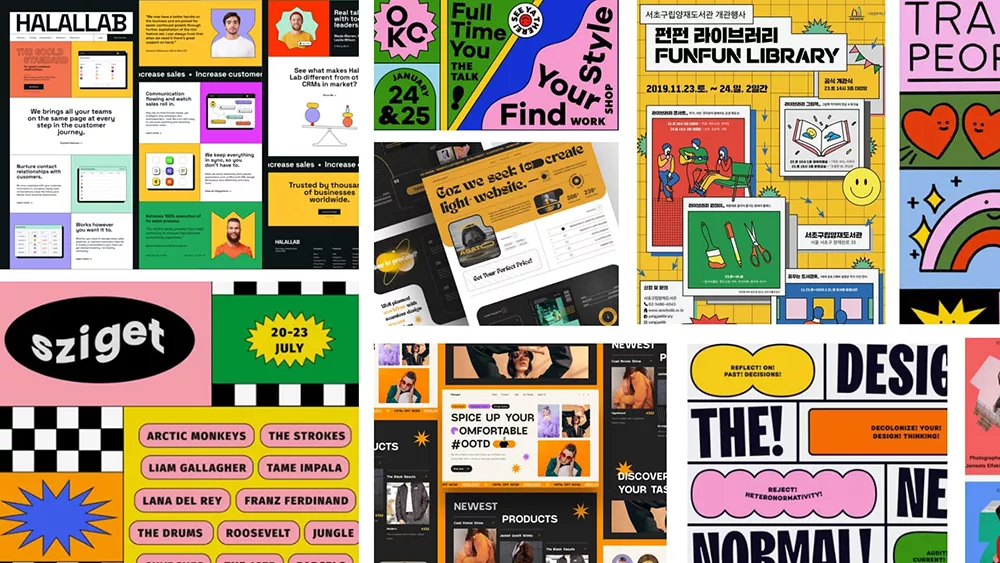
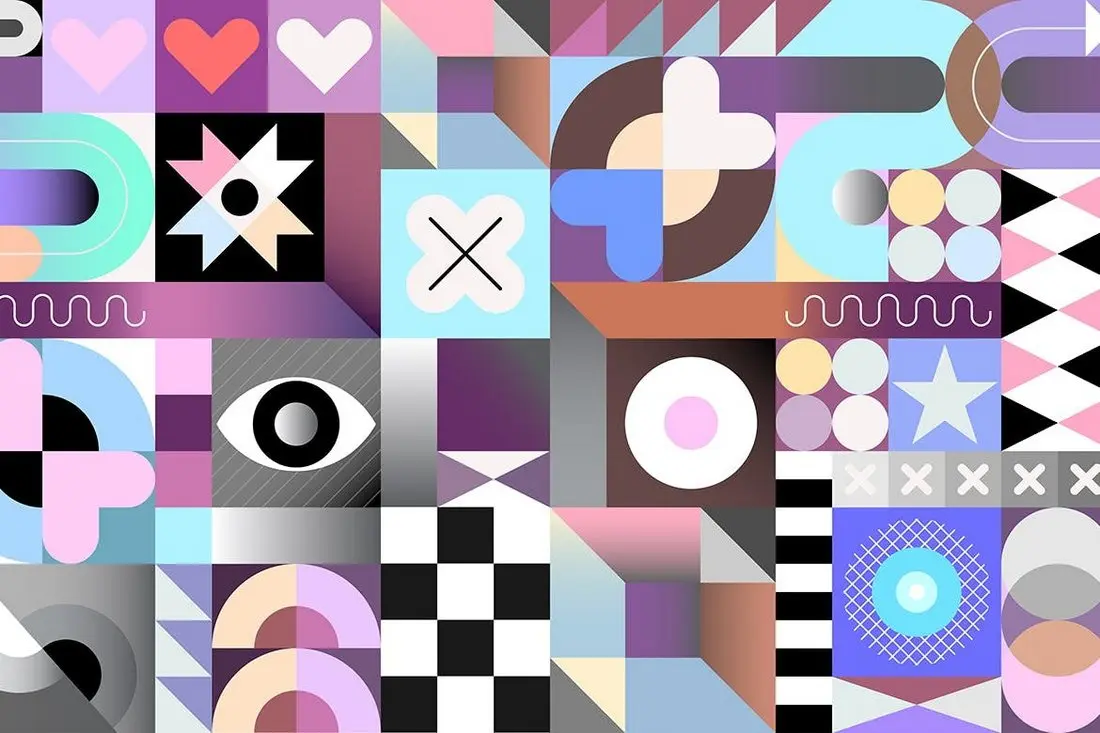



暂无评论内容